Съдържание
Преглед на AutoDraw: безплатен, но първокласен инструмент за рисуване
Ако обичате да рисувате и рисувате, но ви е трудно да го правите с курсор на компютъра, Google може да има решение за вас. Автоматично рисуване е онлайн базиран инструмент от Google, който работи с най-новия изкуствен интелект на Google. Този безплатен инструмент прави задачата за рисуване лесна, като добавя функция за автоматично откриване; то знае какво ще скицираш.
Ако желаете да създавате чертежи бързо и без усилие, трябва да помислите за използването Автоматично рисуване като ваш инструмент за рисуване. Целта на AutoDraw е да направи рисуването и създаването по-прости и по-приятни за възможно най-широка аудитория.
Какво е AutoDraw?
Автоматично рисуване е един от най-добрите безплатни, но първокласни и популярни инструменти за рисуване. Тази технология използва машинен език, за да превърне скици, рисунки и елементарни дизайни в уникална, конвенционална иконография. Използването на инструмента е лесно и приятно; просто изберете цвят и започнете да скицирате. Правенето на нещо естетично е напълно безплатно и не изисква изтегляне на друг софтуер.
За всеки, който иска да създаде нещо визуално бързо, този инструмент съчетава силата на изкуствен интелект с рисунки, създадени от завършени художници. Скечъри, които тепърва започват или просто обичат да скицират в свободното си време, може да намерят тази програма за привлекателна.
Характеристики на AutoDraw
Автоматично рисуване инструментът за рисуване се предлага с набор от отлични характеристики и функционалности. Тези характеристики и функции са описани подробно по-долу:
Безплатен, но отличен инструмент
Първата и най-важна характеристика на този интелигентен инструмент за рисуване е, че е напълно безплатен за използване. Това означава, че не е нужно да плащате никакви разходи, за да използвате този уеб базиран инструмент. Просто влезте в инструмента с който и да е софтуер за уеб браузър и след това започнете своето пътуване. Освен това не е необходимо да създавате акаунт, за да използвате този инструмент за рисуване. Въпреки че е безплатен инструмент, той е напълно без реклами. Потребителите са свободни да го използват каквото искат и колкото искат.
Няма нужда да инсталирате нищо
Едно от най-добрите неща за Инструмент AutoDraw е, че не е необходимо да инсталирате софтуер, за да използвате този инструмент. Това е уеб-базиран инструменти можете да получите достъп до този инструмент с всеки софтуер за уеб браузър, като chrome, bing и много други. Това означава, че можете да използвате този инструмент за рисуване, без да го инсталирате, което предотвратява загубата на съхранение на вашето устройство.
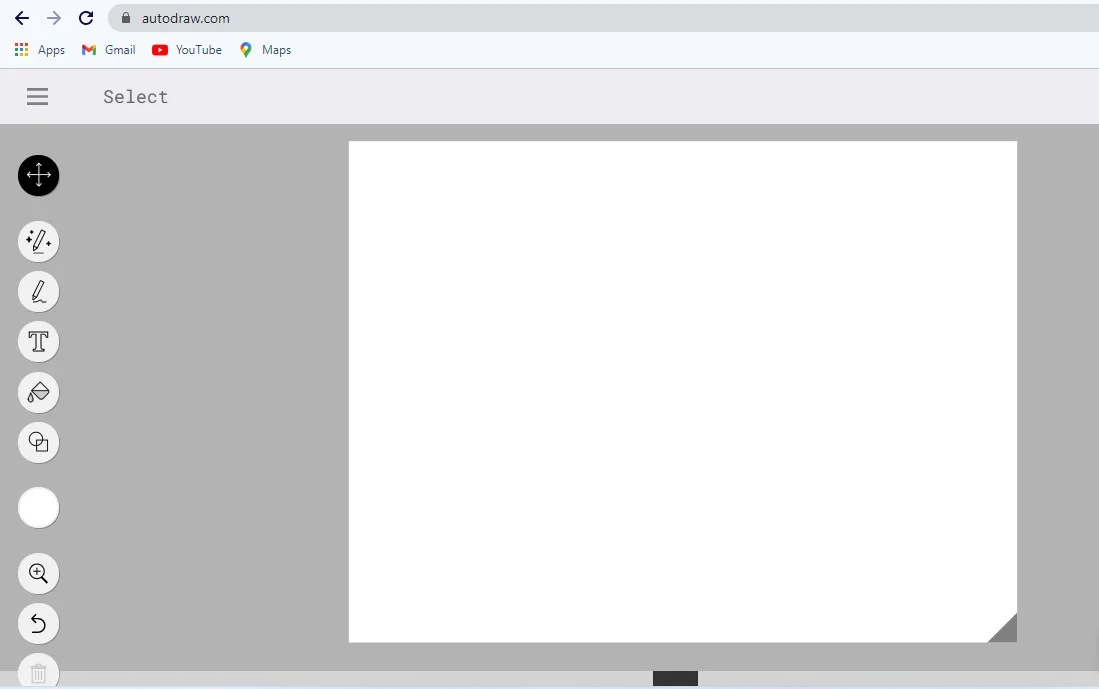
И работи на всяко устройство, включително смартфони, таблети, лаптопи, както и настолни компютри. Без значение кое устройство използвате, ще ви трябва само уеб браузър за достъп до инструмента. Автоматично рисуване е много популярен през последните години, като по този начин допринася за възстановяването на естетиката на по-високо ниво.
Лесен и лесен за използване
AutoDraw е уеб базиран инструмент за рисуване, който работи по лесен начин. Той разполага с прост и удобен за потребителя интерфейс, който е много лесен за разбиране. Форма, цвят, текст, както и възможности за свободно рисуване са достъпни чрез меню от лявата страна на интерфейса. Всички функции са лесно достъпни и също много лесни за използване.
Използвайки този инструмент, потребителите могат да попълват чертежите с цвят, както и да добавят форми, както и текст към своите творби. Можете да споделите или съхраните крайния резултат, след като сте постигнали целта си. Доколкото дизайнерите запазват красивия щрих на нещо като писалка, ние също се възхищаваме на точността. Използването на AutoDraw за изчертаване на определени геометрични принципи може да помогне да направите графиката възможно най-проста.
Инструмент, базиран на изкуствен интелект
Неговите способности произтичат от AI технология: веднага щом започне да скицира, AI зад него започва да се опитва да разбере какво създавате. Това е последвано от търсене на сравними чертежи в неговата база данни въз основа на това, което сте нарисували.
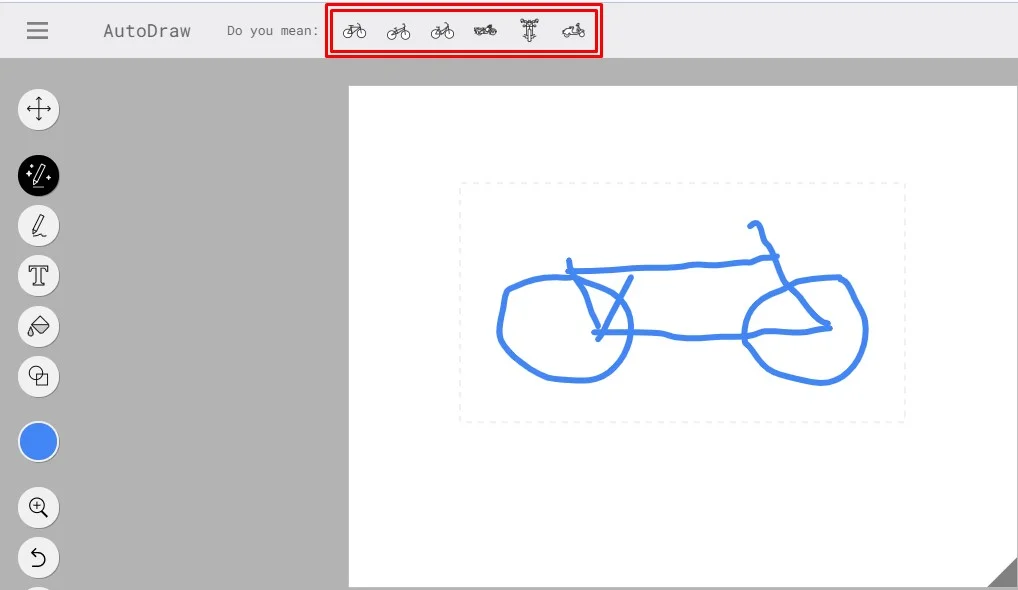
Всички те са представени с малки символи в горната част на „Искаш да кажеш?” списък. Веднага щом разберете, че рисунката, която сте възнамерявали да направите, също е едно от откритите прилики, можете да щракнете или докоснете тази рисунка. AutoDraw ще замени скицата с по-добрата версия чрез AutoDraw.
Работа с мишка и тъчпад
Не се изисква специално въвеждане и е много лесен за използване. Потребителите могат да взаимодействат с устройството по същия начин, по който обикновено го правят: на компютър или дори на лаптоп потребителите могат да използват мишката/тъчпада, но на смартфон или таблет потребителите могат да използват пръстите си, за да натиснат бутона, за да взаимодействат с устройството.
Как се рисува в AutoDraw?
Рисуване Автоматично рисуване е проста, но и лесна задача. Нямате предишен опит със скициране с този инструмент. Ето най-доброто ръководство стъпка по стъпка за начертаване на нещо в AutoDraw.
Стъпка 01: Получете достъп до инструмента
Да нарисуваш нещо Автоматично рисуване, първо трябва да получите достъп до инструмента. За достъп до този инструмент отидете на който и да е браузър на вашето устройство и въведете https://www.autodraw.com/ във вашия уеб браузър.
Стъпка 02: Опитайте се да разберете интерфейса
След като посетите официалния уебсайт, трябва да се опитате да разберете потребителския интерфейс на AutoDraw. В интерфейса ще намерите 10 няколко инструмента за скициране.
- Изберете инструмент: За да изберете обекта или вашата скица
- Инструмент AutoDraw: Той ще трансформира вашите скици, рисунки и елементарни дизайни в уникална, конвенционална иконография.
- Инструмент със свободна ръка: Използва се за свободно скициране
- Текстов инструмент: За да добавите текст към вашата скица.
- Инструмент за запълване с цвят: Този инструмент се използва за запълване на вашата скица с цвят.
- Инструмент за форма: Добавете фигури, за да улесните рисуването си.
- Инструмент за избор на цвят: Изберете няколко цвята, за да запълните скиците.
- Инструмент за мащабиране: За да увеличите страницата.
- Инструмент за отмяна: Можете да отмените нещо като липсващо с този инструмент.
- Инструмент за изтриване: За да изтриете обекта, който искате.
Опитайте се да разберете функционалността на тези инструменти.
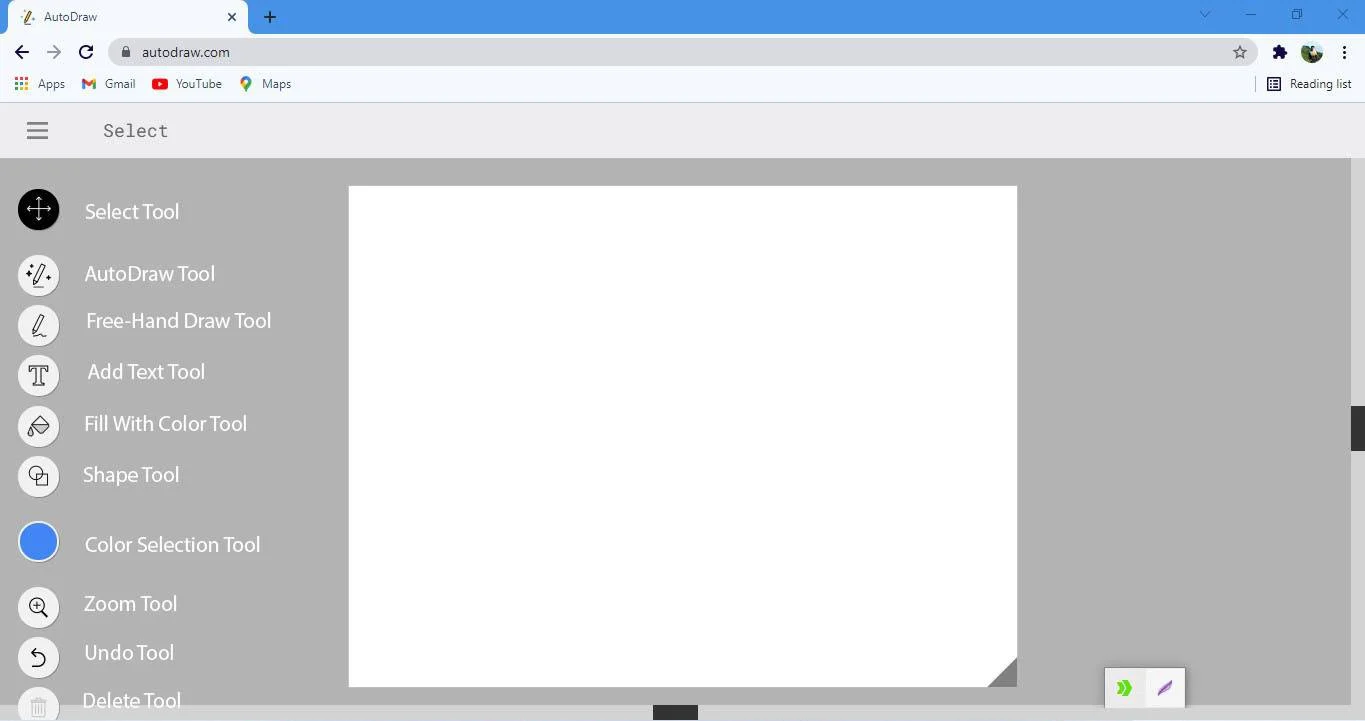
Стъпка 03: Нарисувайте това, което искате
Два инструмента могат да се използват за рисуване с AutoDraw, единият е AutoDraw, а другият е Free Tool. Инструментът AutoDraw ще придаде на вашата рисунка фин вид, като я съпостави с всеки обект. Това означава, че знае какво искате да нарисувате. От друга страна, с безплатния инструмент можете да нарисувате картина на всеки обект, както желаете.
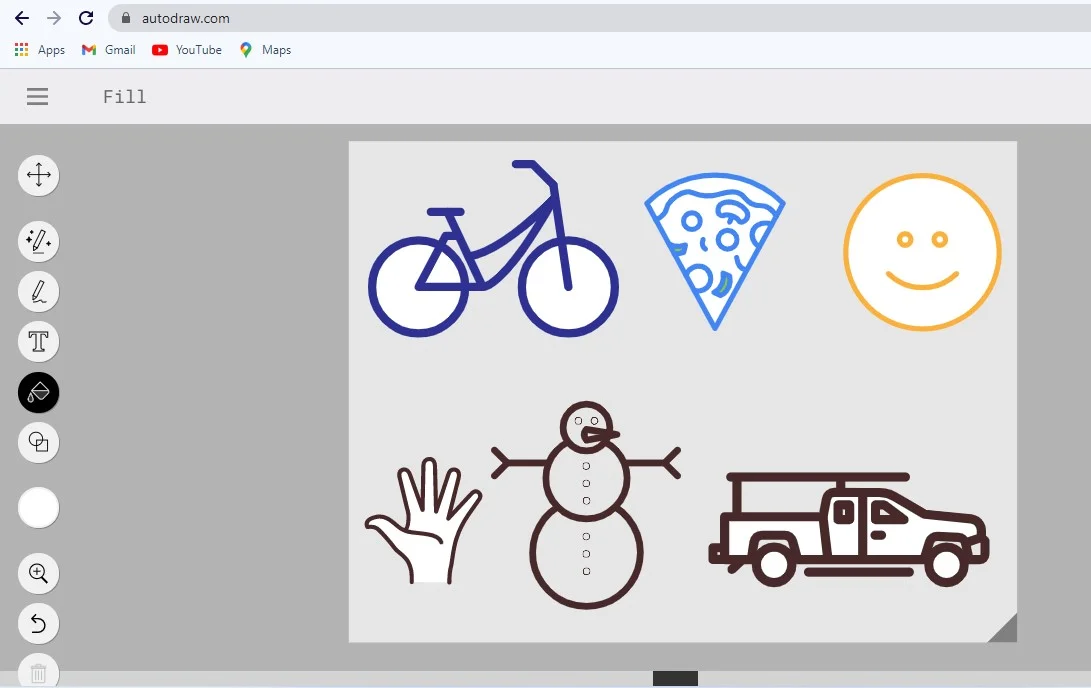
Стъпка 04: Оцветете, който рисувате
За да оцветите, вашият чертеж избира цвета, който искате, и инструмента за избор на запълване. Сега просто докоснете мястото, където искате да запълните с цвят. Има много цветови опции за избор.
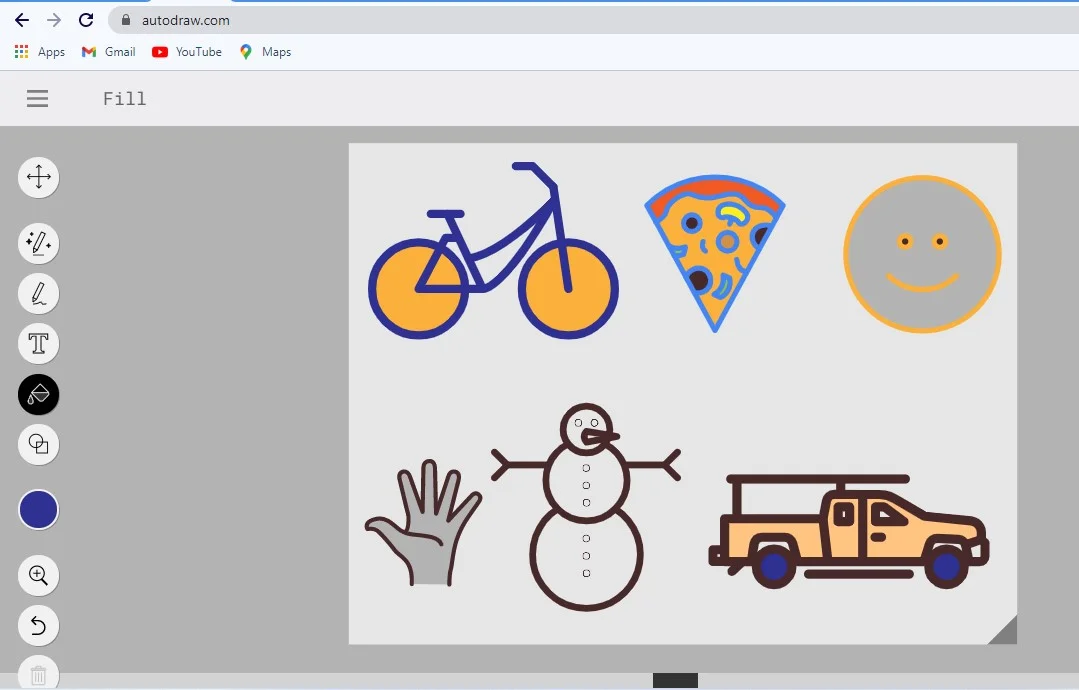
Стъпка 05: Запазете своя чертеж
Ако наистина харесвате резултата от AutoDraw, можете да го запишете на устройството и да го споделите в социални мрежи като Facebook. AutoDraw ви позволява да запазите файла само като PNG файл.
Плюсове и минуси на AutoDraw
Професионалисти
- Този инструмент за рисуване е напълно безплатен за използване
- Няма нужда да изтегляте или инсталирате нищо
- Инструментът AutoDraw е прост и лесен за използване
- Работи с всеки браузър и всяко устройство
- Изкуствен интелект за подобряване на произведенията на изкуството
Против
- Ограничена опция за форма; налични само 3 форми
Въпроси и Отговори
Final Word
Повечето от нас не са родени със способността да създават незабавно разпознаваеми изображения на екрана на компютъра. С AutoDraw е лесно да нарисувате нещо, което би било приемливо за споделяне с колеги в презентация или листовка на квартала. Можете да играете добре игра на Pictionary с компютъра, като използвате инструмента тук.